Jak povolit/zakázat ručně psané zprávy na iPhone/iPad
S iOS 10 Apple zavedl spoustu funkcí do aplikace Zprávy v iOS.
Všechny jsou vynikající vlastnosti, které je třeba mít v a aplikace pro zasílání zpráv obohatit zážitek ze zasílání rychlých zpráv. Jedním z nich je ručně psané zprávy v iMessage, což eliminuje potřebu aplikací, které konvertovat rukopis do textu.
Uživatelé iOS si to užívají spolu s dalšími skvělými funkcemi.
Může však existovat několik uživatelů, které mohlo rozčilovat rukopisné plátno, které se objevuje vždy, když otočí svůj iPhone/iPad, aby si prohlédli zprávy v režimu na šířku. Takže s ohledem na zájmy obou kategorií uživatelů vám dáme vědět, jak povolit/zakázat ručně psané zprávy na iPhone v tomto snadno sledovatelném průvodci.
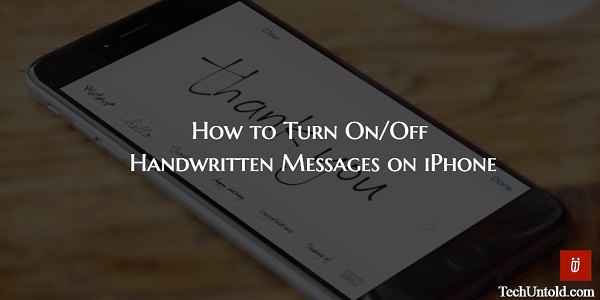
Povolte ručně psané zprávy na iPhone
Chcete-li odesílat ručně psané zprávy na iOS, postupujte podle níže uvedených kroků.
1. Otevřete aplikaci Zprávy na iPhonu/iPadu.
2. Vyberte požadovanou konverzaci, komu chcete poslat ručně psanou zprávu.
3. Otočte iPhone, aby byl v Krajina režimu. Ujistěte se, že je zámek orientace na výšku zapnutý off.
4. Klepnutím na textovou oblast klávesnice zobrazíte celou klávesnici na obrazovce Nyní klepněte na čmáranice vpravo dole.
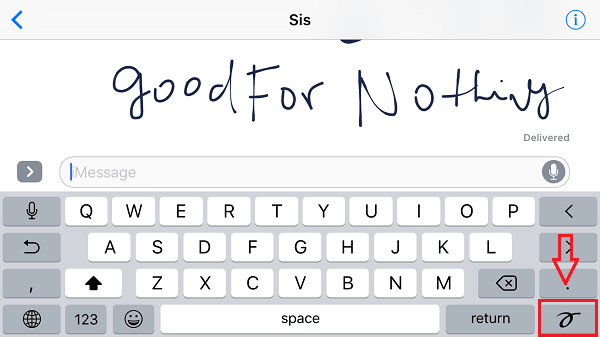
5. Objeví se plátno, kde můžete prsty trochu procvičit a napsat pomocí nich zprávu. Klepněte na Hotovo vpravo nahoře, jakmile budete se zprávou spokojeni.
Využijte toho Zrušit tlačítko vlevo nahoře jako Ctrl+Z ve Windows pro provedení změn.
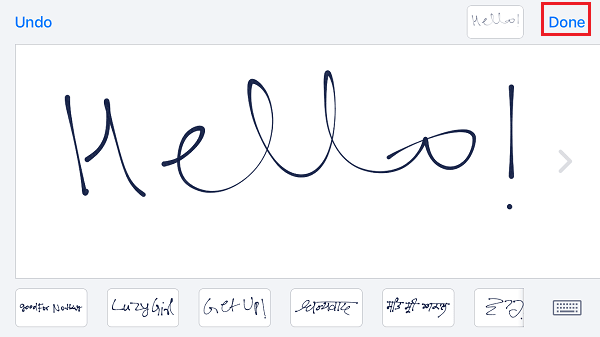
6. Nakonec klepněte na odeslat(kruh se šipkou nahoru) odešlete ručně psanou zprávu.
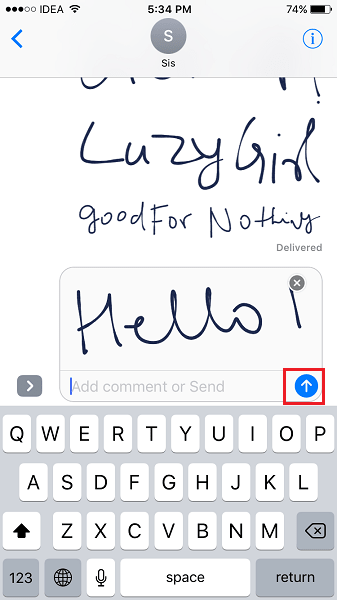
Nyní se dostáváme k druhé kategorii uživatelů, kteří chtějí pouze prohlížet a odesílat zprávy v režimu na šířku, ale nepoužívají ručně psané zprávy.
Zakažte ručně psané zprávy na iPhone/iPad
Jakmile v aplikaci Zprávy povolíte ručně psané zprávy, plátno pro ruční psaní se ve výchozím nastavení zobrazí, jakmile v jakékoli konverzaci přepnete do režimu na šířku. Ale co když chcete použít režim Na šířku k odeslání zprávy pomocí klávesnice.
Pokud to vypadá jako váš příběh, můžete snadno přepnout zpět do zobrazení klávesnice klepnutím na klávesnice ikona v pravé dolní části obrazovky.
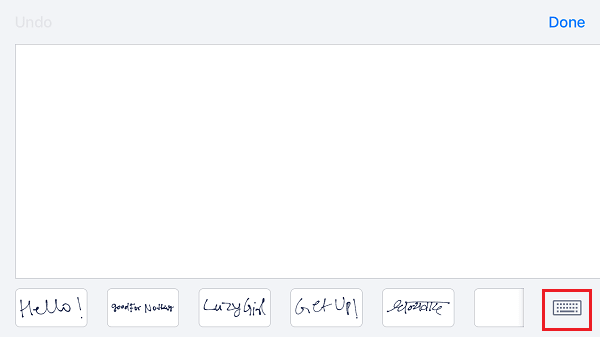
Fuj! Rukopisné plátno zmizí. V režimu na šířku si můžete opět užívat zasílání zpráv pomocí klávesnice.
Zde je několik dalších funkcí aplikace Zprávy, které byste měli používat a které byly zavedeny s iOS 10.
2. Jak posílat iMessages s bublinovými a obrazovkovými efekty
Doufáme, že vám tento návod pomohl. Pokud si myslíte, že to může pomoci i vašim přátelům, sdílejte to s nimi na sociálních sítích.
Baví vás používat ručně psané zprávy při iMessagingu?
poslední články